当我们有了属于自己的电脑,就会想要给电脑去一个专属的名字,而不是系统自带的名字。给电脑换了名字之后,就会有种自己的电脑是独一无二的感觉。那么计算机的名字怎么修改呢?那接下来,我就来给你们讲讲怎么给计算机修改名字。
小编想问你们一个很有点逗的问题,就是你们有没有给自己的电脑改过名称?如果有的话,一般是什么名字呢?小编我记得刚买电脑的时候,去的是特别逗比的名字。现在回想起来都觉得当时的自己是如此的非主流。好了,我们来回归正题,今天小编就给你们讲讲怎么给计算机修改名称。
首先,鼠标右点击桌面上的“我的电脑”,然后点开“属性”
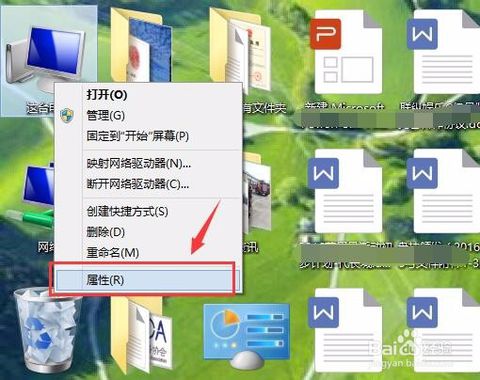
计算机名称电脑图解1
然后,进入到系统界面看一下计算机的名称,然后在找到“更改设置”并点击。
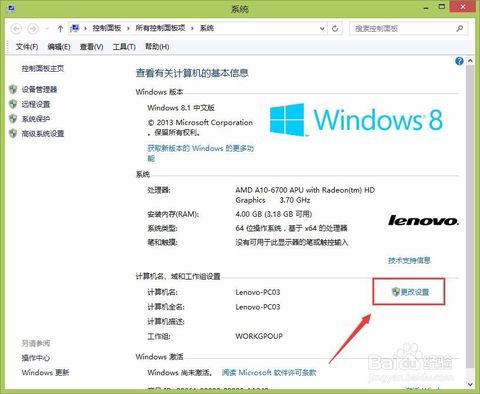
怎么给计算机修改名称电脑图解2
然后,在系统属性里面找到“更改”并点击。
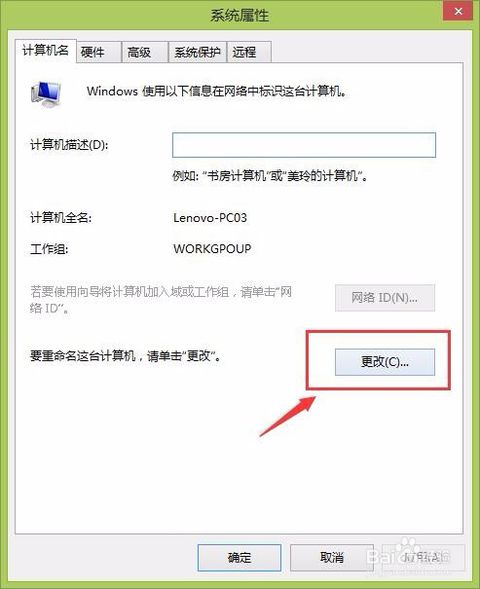
计算机名称电脑图解3
再输入你想取的名字,如果要加域的话最好填英文名称,中文的话比较容易出错,填完了之后就点确定。
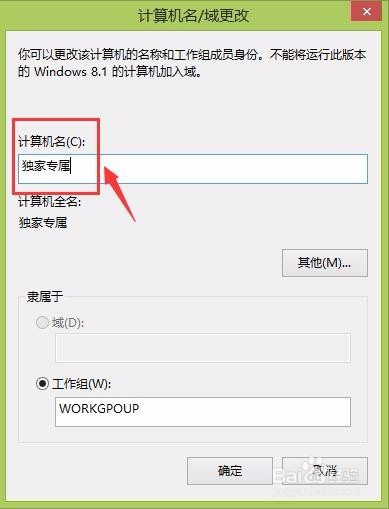
怎么给计算机修改名称电脑图解4
注意,每次改完名字都要重启才会生效。重启完之后,可以到计算机属性里面查看名称是否已经更改过来。
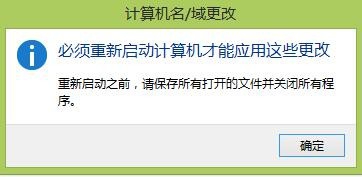
计算机名称修改电脑图解5
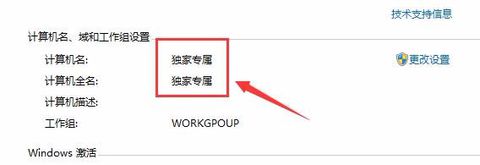
怎么修改计算机名称电脑图解6
Copyright ©2018-2023 www.958358.com 粤ICP备19111771号-7 增值电信业务经营许可证 粤B2-20231006